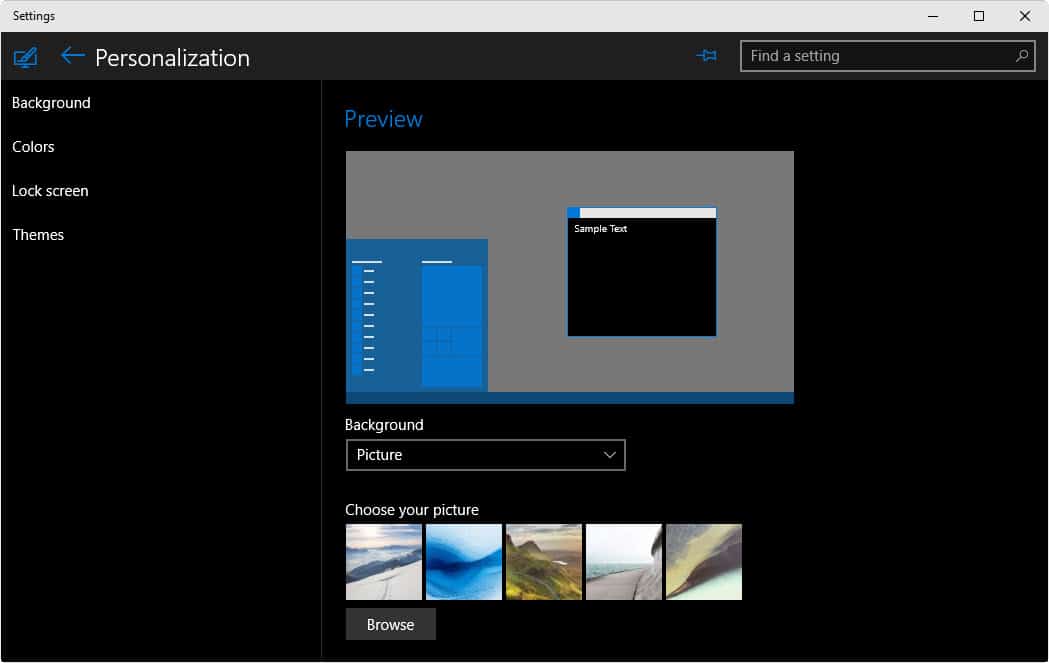Будет ли Microsoft поставлять Windows 10 с темной темой?
Когда я думаю о Windows 10, первое, что приходит мне в голову, — это то, насколько светлая и яркая ее тема по умолчанию.
Хотя Microsoft изменила некоторые из них, например, сделав цвет фона панели задач и меню «Пуск» более темным, такие программы, как File Explorer, почти полностью состоят из белого и серого.
Что еще хуже, параметры управления цветами окон и другие параметры, связанные с цветом, были перемещены или, похоже, больше не доступны в последних сборках.
Когда вы открываете панель управления персонализацией, например, в самой последней сборке, все, что вы видите на экране, — это темы, которые вы можете включить, но не параметры для изменения цвета окон или ссылок на связанные настройки.
Часть этого переместилась в новое меню настроек, но в нем также отсутствуют функции, которые были доступны ранее.
В настоящее время Windows 10 предлагает два варианта темной темы, которые вы можете включить. Первый, без сомнения, самый простой, но он применим только к новому Магазину.
Просто откройте магазин и нажмите Ctrl-t, чтобы переключиться со светлой темы на темную. Если вы хотите вернуться к светлой теме, нажмите Ctrl-t еще раз, и все готово.
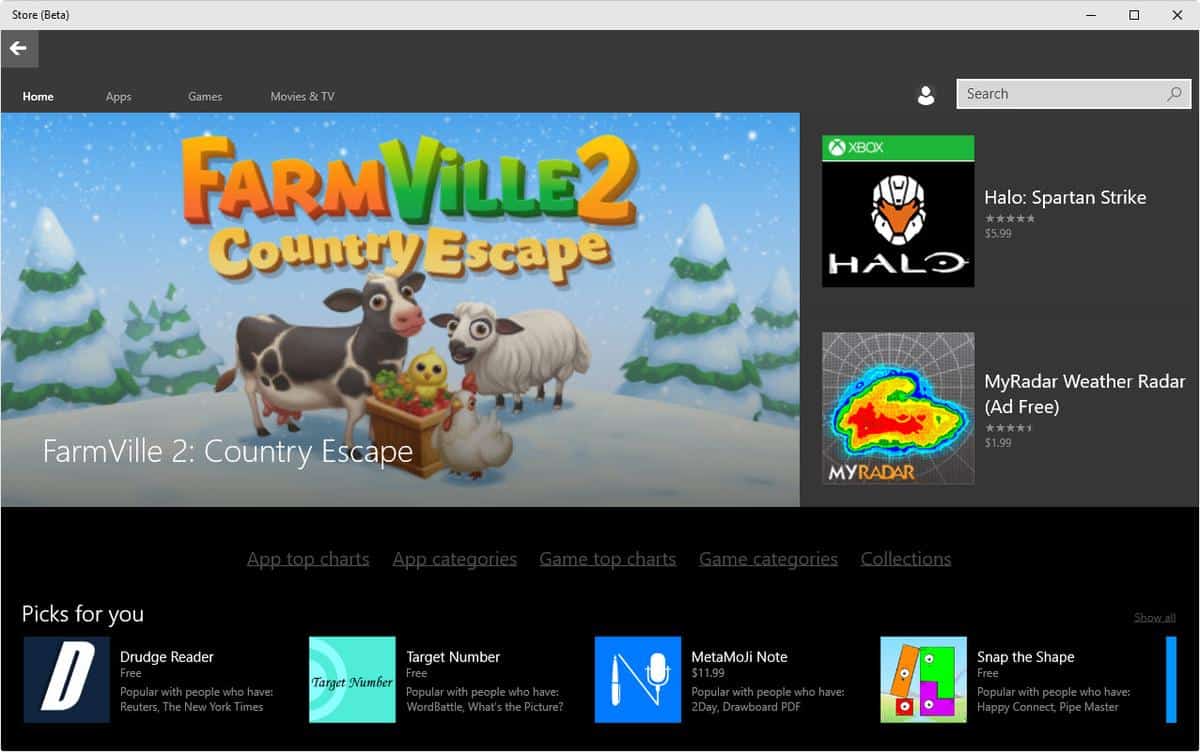
Изменение затрагивает только магазин, а не базовую систему.
Второй вариант — включить более темную тему в Windows 10 с помощью реестра. Тема недоступна по умолчанию, и неясно, планирует ли Microsoft сделать ее доступной в рамках персонализации при выходе Windows 10.
Одна из причин, по которой она может быть недоступна в качестве темы рабочего стола, заключается в том, что на данный момент она кажется неполной.
Включить тему
Чтобы включить темную тему, выполните следующую операцию:
- Нажмите на клавишу Windows, введите regedit и нажмите Enter.
- Подтвердите отображаемую вам подсказку UAC.
- Используйте левую структуру папок, чтобы перейти к HKEY_LOCAL_USER \ SOFTWARE \ Microsoft \ Windows \ CurrentVersion \ Themes \ Personalize
- Щелкните правой кнопкой мыши «Персонализация» и выберите «Создать»> «Dword» (32-битное значение) в контекстном меню.
- Назовите его SystemUsesLightTheme и убедитесь, что он установлен на 0.
- Перезагрузите компьютер или выйдите из системы и снова включитесь, чтобы применить изменения.

Вы заметите, что это не общесистемная тема, а применяется только к избранным приложениям. Например, если вы откроете настройки, вы заметите, что они используют темную тему, в то время как проводник остается нетронутым изменением.
Вполне возможно, что Microsoft добавит темную тему в операционную систему при ее запуске. Судя по всему, похоже, что компания все еще тестирует и настраивает тему, поскольку сейчас она кажется незавершенной.
Поскольку Microsoft не прокомментировала доступность темы, все еще возможно, что она будет удалена из операционной системы перед выпуском.
Теперь ваша очередь : Хотели бы вы видеть темную тему в Windows 10?